三星 SmarThru Office 软件
- 驱动类别:三星打印机驱动下载
- 驱动大小:43.8 MB
- 程序语言:简体中文
- 收录日期:2016-09-19
- 制作发行:三星
- 售后支持:400-810-5858
- 驱动授权:免 费 版
- 围观次数:
- 应用平台:Win 10/Win 7/Win XP
- 简介:
-
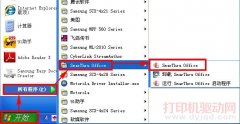
三星文档管理软件 SmarThru Office 下载
版本:V2.10.00.07
发布日期:2013.01.29
适用于:适用于:Windows XP / Windows 7 / Windows 10 系统。如何使用 SmarThru Office 软件进行扫描?
提示:
SmarThru Office 软件有助于您进行文档管理,可对文件和文件夹执行基本操作,并且能够与扫描仪、打印机、传真机之类的外围设备搭配使用。它提供多种工具,可实现图像和文档扫描、文本识别、图像及文档的复制和打印等多种操作。下面就给您介绍一下该软件扫描功能的使用方法。
SmarThru Office 软件适用于三星大多数一体机,下面以“SCX-4824HN”为例指导操作。
1.下载SmarThru Office软件并安装(请点击这里下载软件)。 注:根据使用的机型下载扫描驱动并安装即可。
2.安装程序完毕后,将单页文档正面朝下放在文档玻璃板上。
3.点击电脑【开始】菜单项,选择【所有程序】,找到【SmarThru Office】后,点击【SmarThru Office】即可打开。
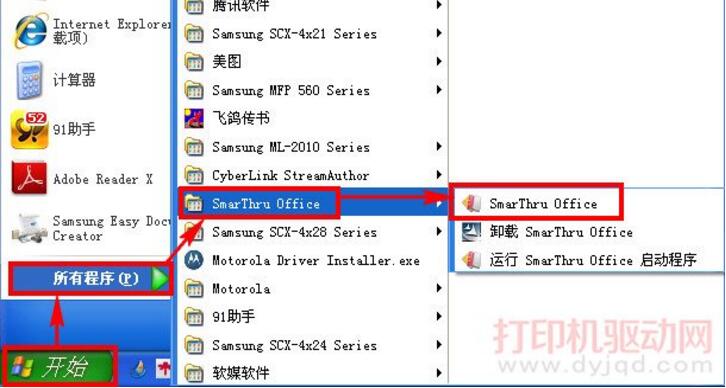
4.打开【SmarThru Office】软件后,选择【扫描】。
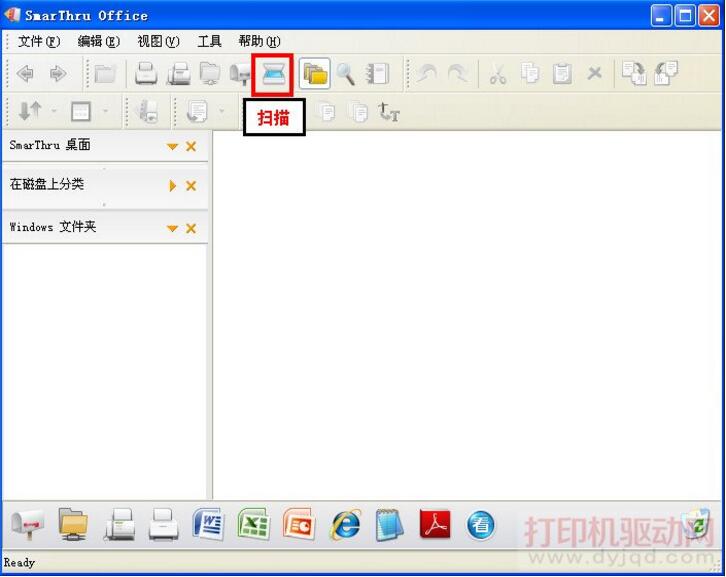
5.点击【高级】,然后根据您的需要进行相关设置。
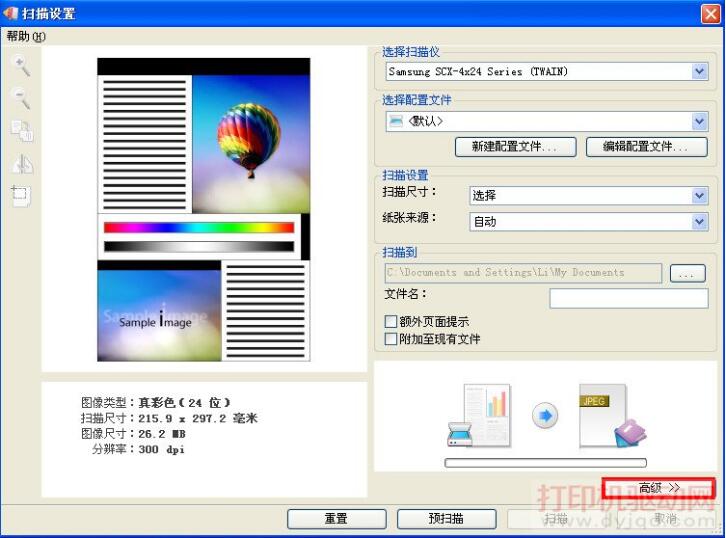
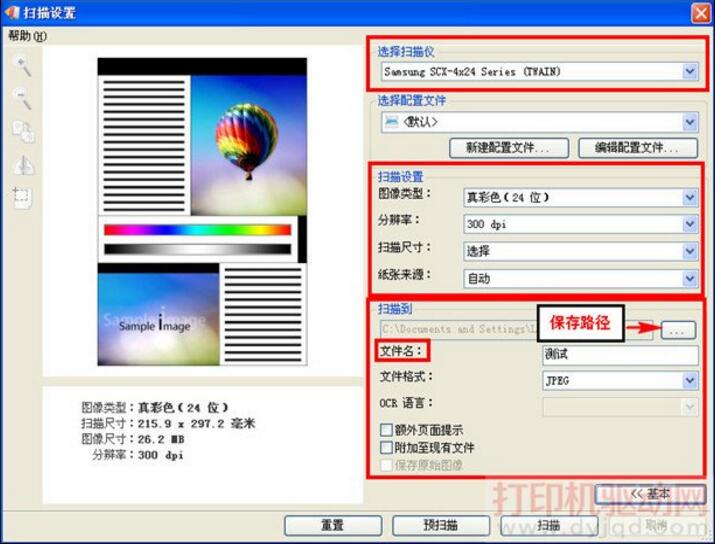
提示:
文件名务必输入,否则无法点击【扫描】。
6.设置完成后,点击【扫描】。
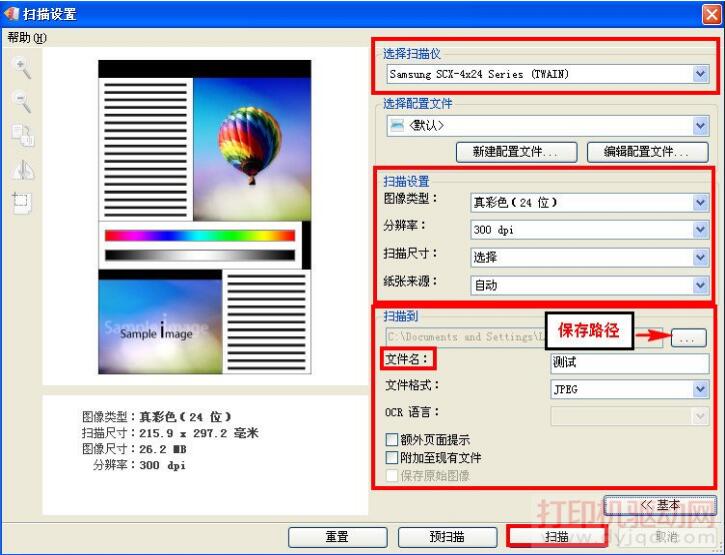
7.扫描完毕后,扫描的文件就保存到您刚刚保存的路径了。
如上述操作完毕后,扫描报错,建议您重新安装扫描驱动再尝试,如不行,有可能电脑系统兼容出现问题,建议您换其他电脑系统尝试。
- 下载:
三星 SmarThru Office 软件
相关内容::
网友评论::

说点什么吧
- 全部评论(0)
还没有评论,快来抢沙发吧!
最新更新
- 三星Samsung SL-M4373 驱动
- 三星Samsung SL-M3321ND 驱动
- 三星Samsung Xpress SL-M2871 驱动
- 三星Samsung SCX-4622 驱动
- 三星Samsung MultiXpress CLX-9256 驱动
- 三星Samsung MultiXpress CLX-9358 驱动
- 三星Samsung SL-M2630 驱动
- 三星Samsung SCX-5639 驱动
- 三星Samsung SL-C1453FW 驱动
- 三星Samsung Xpress SL-M2077 驱动
- 三星Samsung Xpress SL-M4560 驱动
- 三星Samsung ML-3472NDK 驱动
- 三星Samsung ML-3473 驱动
- 三星Samsung Xpress SL-M2675F 驱动
- 三星Samsung SCX-4623F 驱动
下载排行
- 三星SAMSUNG SCX-4521F 一体机驱动
- 三星Samsung SCX-4321 驱动
- 三星SAMSUNG SCX-3401驱动
- 三星SAMSUNG SCX-4521HS 一体机驱动
- 三星SAMSUNG SCX-4650 驱动
- 三星Samsung SCX-4321NS 驱动
- 三星SAMSUNG ML-2161 打印机驱动
- 三星Samsung SCX-3400 一体机驱动
- 三星Samsung SL-M2071 驱动
- 三星SAMSUNG SCX-4x21 Series 驱动
- 三星Samsung SL-M2070 驱动
- 三星SAMSUNG ML-2160 驱动
- 三星Samsung SCX-4621NS 驱动
- 三星Samsung SCX-4623FH 激光打印机驱动
- 三星SAMSUNG SCX-3200 一体机驱动

